Oprava: Disk Google zostáva v režime offline v systéme Android

Ak je Disk Google stále offline, nezabudnite vymazať vyrovnávaciu pamäť a údaje z aplikácie, preinštalujte aplikáciu alebo skúste prístup cez web.
Je těžké si představit jakékoli zařízení Android bez aplikace Google a všech věcí, které s ní přicházejí, včetně neustále se rozšiřujícího asistenta , podcastů, kanálu a dalších. Kvůli častým aktualizacím a změnám je však samotná aplikace často prošpikovaná chybami. Nyní to může záviset na verzi operačního systému a dalších faktorech, ale mnoho uživatelů uvedlo, že aplikace Google na Androidu nefunguje.
Nebojte se, držíme vám záda. Zkontrolujte níže uvedené kroky a vyřešte problém během okamžiku.
Obsah:
Aplikace Google nefunguje na Androidu? Tady je oprava
Existuje několik důvodů, proč aplikace Google v systému Android nefunguje. Počínaje poškozením mezipaměti a dočasnou chybou a vedoucím k problémům se službami Google Play.
Mějte na paměti, že níže uvedené kroky platí pouze pro skladové ROM. Není neobvyklé, že Gapps (Google Apps v OS Android) selžou na vlastních ROMech. Pokud je tomu tak, doporučujeme přeinstalovat (blikající) Gapps.
Řešení 1 – Vymažte mezipaměť a data z aplikace Google
Začněme odstraňování problémů s vymazáním mezipaměti a dat z aplikace Google. Může se vyskytnout korupce a vzhledem k tomu, že Google shromažďuje mnoho dat lokálně, není neobvyklé, že se aplikace spustí, jak bylo zamýšleno.
Chcete-li vymazat mezipaměť a data z aplikace Google v systému Android, postupujte podle těchto pokynů:
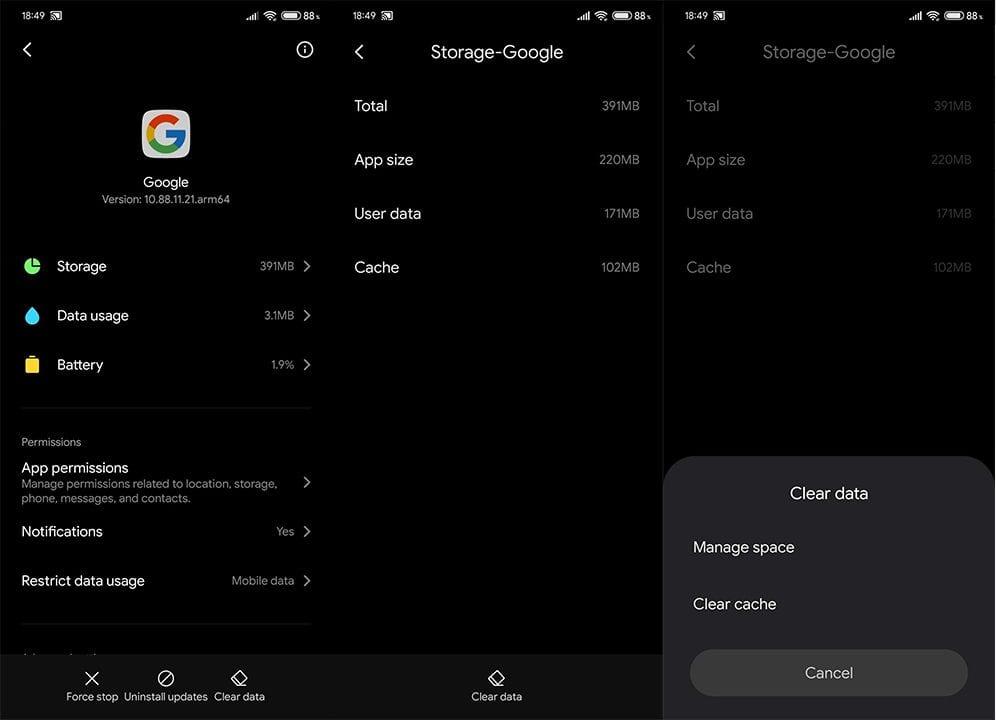
Řešení 2 – Odinstalujte aktualizace a aktualizujte aplikaci
Pokud předchozí krok problém nevyřešil a aplikace Google na vašem zařízení Android stále nefunguje, zkuste to s přeinstalací. Nyní, protože je aplikace Google předinstalovaná na každém zařízení (omlouvám se, Huawei), jako nedílná součást operačního systému ji nelze odinstalovat.
Co můžete udělat, je resetovat jej, odebrat všechny aktualizace a znovu jej aktualizovat. To obvykle řeší všechny problémy, se kterými se uživatelé pravidelně setkávají.
Zde je návod, jak resetovat (přeinstalovat) aplikaci Google v systému Android:
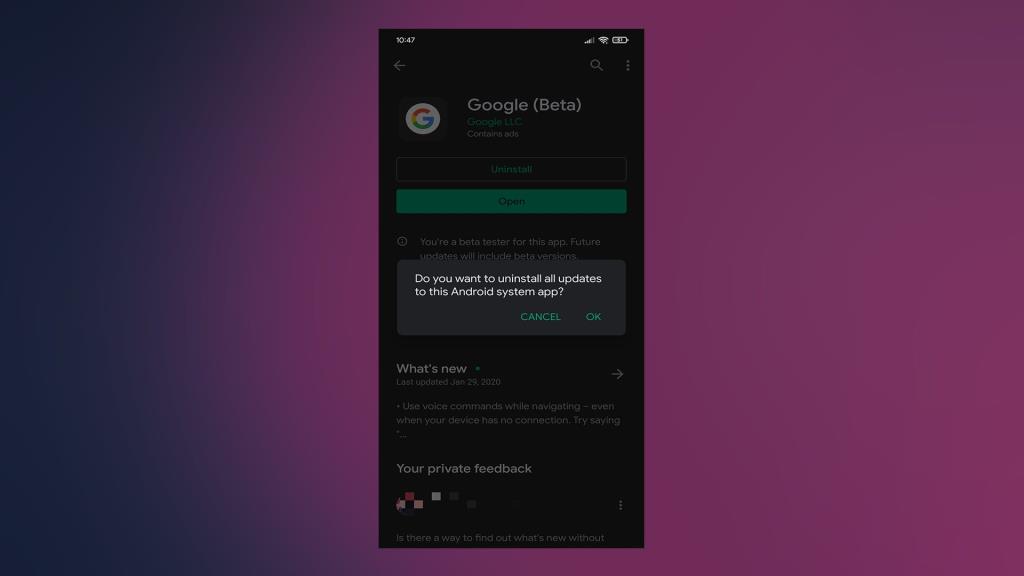
Řešení 3 – Opusťte program Google Beta
Pokud chcete být mezi prvními uživateli nejnovějších přírůstků do aplikace Google (to zahrnuje Google Assistant a Google Feed), pravděpodobně jste se zaregistrovali do programu Beta. A popravdě řečeno, beta verze jsou obvykle stejně stabilní jako veřejné aktualizace.
Chcete-li však tento problém vyřešit ze všech stran, zkuste opustit program Beta. Chcete-li opustit program beta pro aplikaci Google, postupujte takto:
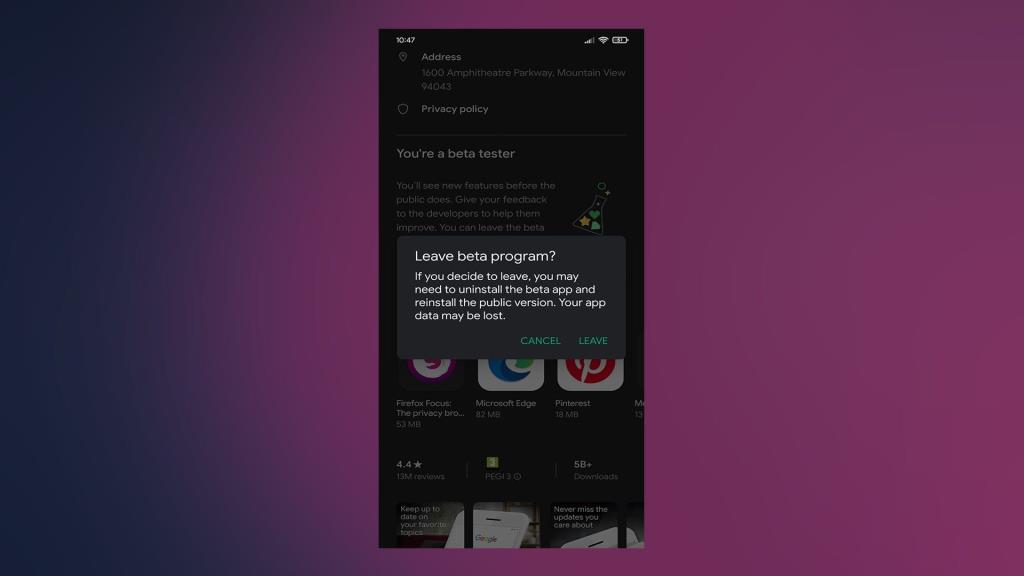
Řešení 4 – Resetujte služby Google Play
Další věc, kterou stojí za to zkontrolovat a která souvisí s aplikací Google, jsou Služby Google Play. Tato systémová komponenta poskytuje základní funkce a je nezbytná pro stabilní fungování všech služeb Google na telefonu Android.
Proto můžete zkusit vymazat mezipaměť také z aplikace Služby Google Play. To může pomoci vyřešit problémy s aplikací Google.
Postup obnovení Služeb Google Play:
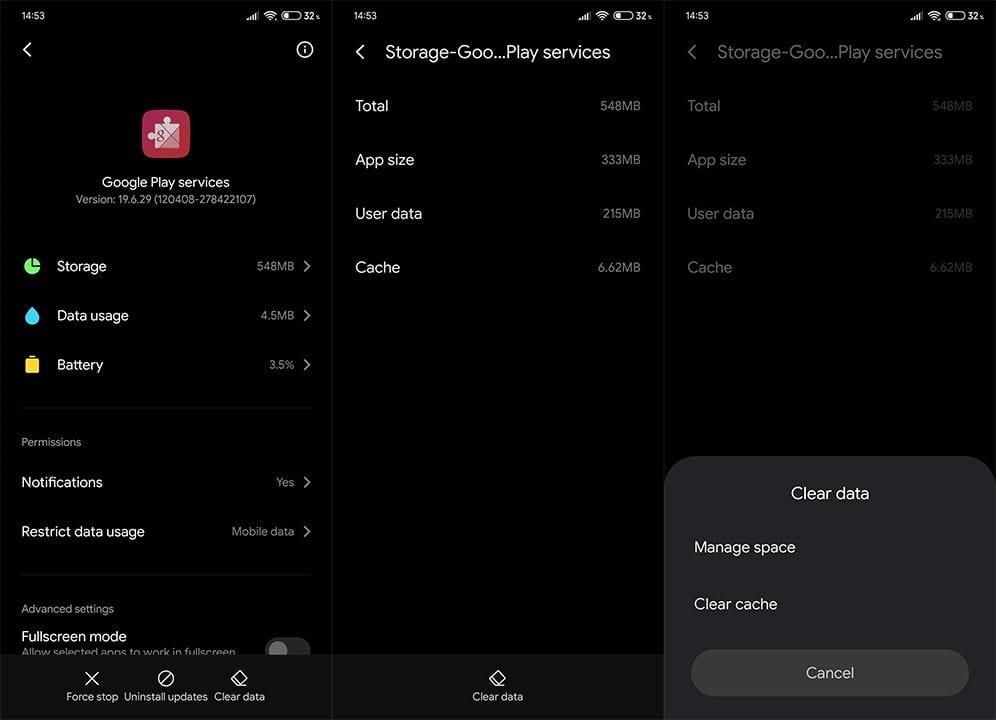
Řešení 5 – Zkontrolujte oprávnění
Navíc, přestože aplikace Google obvykle berou všechna potřebná oprávnění hned od začátku, doporučujeme zkontrolovat oprávnění pro aplikaci. Doporučujeme zkontrolovat oprávnění a udělit je všechna, jen kvůli řešení problémů. Některá oprávnění můžete později zakázat.
Chcete-li zkontrolovat oprávnění pro aplikaci Google, postupujte podle těchto pokynů:
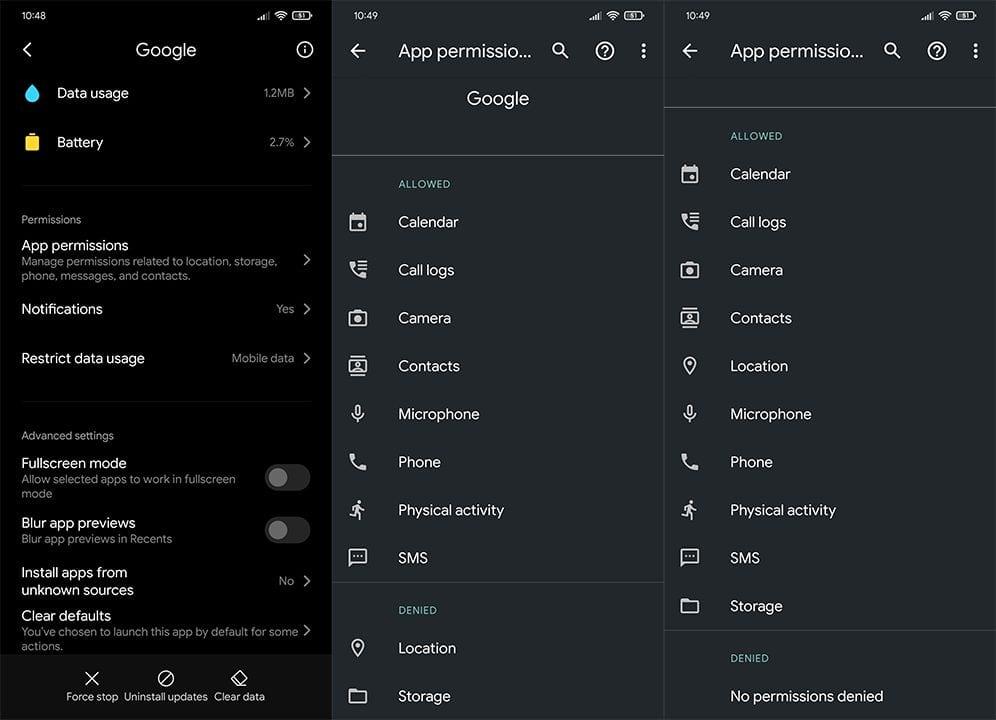
Řešení 6 – Odhlaste se z účtu Google a znovu se přihlaste
Další věc, kterou můžete vyzkoušet, je odhlásit se z účtu Google přiřazeného k vašemu zařízení a znovu se přihlásit. Toto je dlouhodobé řešení, ale může pomoci. Některým uživatelům to pomohlo s podobnými problémy, takže to stojí za vyzkoušení.
Zde je návod, jak se odhlásit z účtu Google v systému Android a znovu se přihlásit:
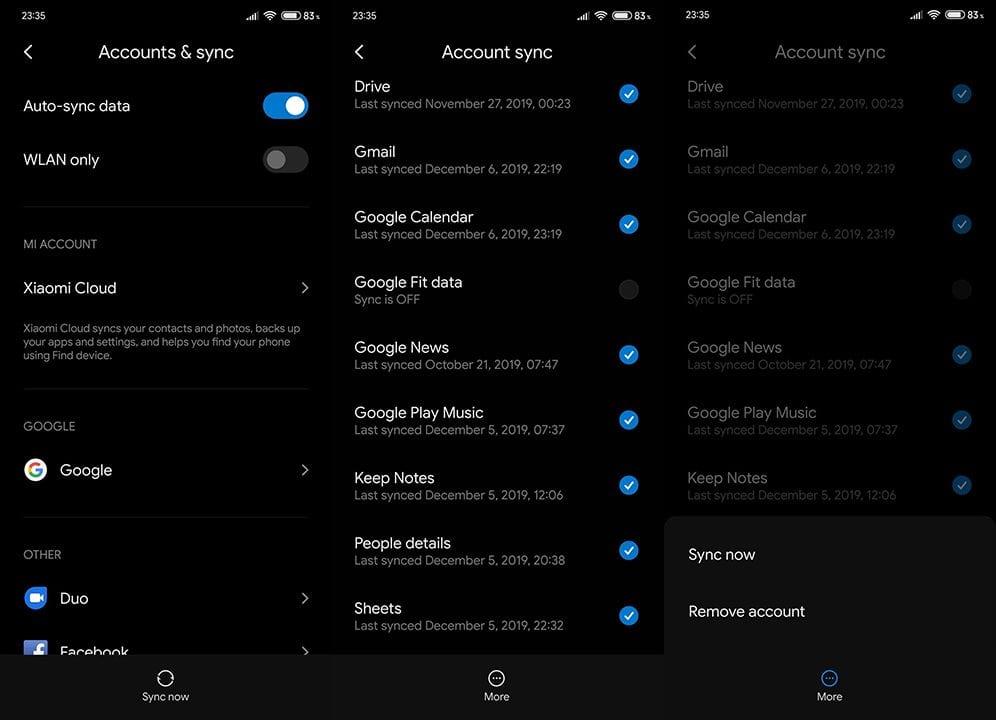
Řešení 7 – Nainstalujte starší verzi prostřednictvím souboru APK
Nakonec můžete zkusit přejít na nižší verzi aplikace Google pomocí souboru APK staženého z webu třetí strany a vloženého do vašeho zařízení. Mějte na paměti, že Google může trvat na aktualizaci aplikace, takže byste měli také přejít do aplikace Google v Obchodě Play a zakázat automatické aktualizace.
Zde je návod, jak a kde získat starší verzi aplikace Google:
Tímto můžeme tento článek uzavřít. Děkujeme za přečtení a nezapomeňte nám sdělit, zda vám pokyny, které jsme předložili, pomohly problém vyřešit. Můžete tak učinit v sekci komentářů níže.
Ak je Disk Google stále offline, nezabudnite vymazať vyrovnávaciu pamäť a údaje z aplikácie, preinštalujte aplikáciu alebo skúste prístup cez web.
Máte problém s miznutím správ na vašom iPhone? Pozrite si tento článok a zistite, čo sa deje. Riešenia a tipy na obnovenie správ.
V prípade, že Čas pred obrazovkou na vašom iPhone nefunguje, reštartujte zariadenie, vypnite a znova zapnite Čas pred obrazovkou, alebo obnovte všetky nastavenia.
Zjistěte, jak efektivně zkontrolovat využití paměti RAM v systému Android 12 pomocí vestavěných nástrojů, možností vývojáře nebo aplikací třetích stran.
Ak chcete vypnúť upozornenia Asistenta Google, môžete to jednoducho urobiť v nastaveniach Asistenta alebo systému. Tu sa dozviete ako.
Ak nemôžete na svojom iPhone nastaviť živú tapetu, skontrolujte režim nízkej spotreby, Redukciu pohybu, a funkciu 3D Touch.
Ak chcete vypnúť zvuky Facebooku v systéme Android alebo iOS, prejdite do časti Nastavenia > Médiá a kontakty alebo Nastavenia > Zvuky.
Riešenia pre odstránené fotografie vo Fotkách Google, ktoré sa neustále vracajú na zariadeniach Android a iOS.
Odstránenie zvuku z videa v systéme Android je možné pomocou rôznych aplikácií vrátane Galérie, Fotiek Google a mnohých iných aplikácií na úpravu videa.
Chcete-li na iPhonu vypnout anonymní režim v prohlížečích Safari a Chrome, postupujte podle našich jednoduchých kroků a zajistěte si bezpečné procházení.








